Pracujte s odkazmi v programe Excel - vložte, zmenu a vymazanie

- 2206
- 331
- Bohumil Ďaďo
V programe Excel môžete priložiť hypertextový odkaz k súboru, stránke, bunke alebo tabuľke. Táto funkcia je potrebná na rýchle presunutie k konkrétnemu dokumentu. Spojenia medzi bunkami sa používajú pri modelovaní a komplexných výpočtoch. Pochopte, ako pridať objekty, ako napríklad ich upraviť, ako odstrániť. Zistite, ako nájsť cyklický odkaz v Exceli, ak je tam, prečo je to potrebné a ako ho používať.

Spojenia medzi bunkami sa používajú pri modelovaní a komplexných výpočtoch
Vložiť slot
Takýto objekt je veľmi ľahké odlíšiť od zvyšku textu. Má inú farbu a je zdobený dôrazom.
Prepojiť
Ak chcete v dokumente urobiť prechod na internetovú stránku, tu je návod, ako vložiť hypertextový odkaz do programu Excel:
- Vyberte požadovanú klietku. Môžete to nechať prázdne alebo niečo napísať. Vždy budete môcť odstrániť text.
- Kliknite naň s pravým tlačidlom myši.
- Riadok „Pridať hypertextový odkaz“ („HyperLink“). Podobné tlačidlo je v ponuke „Vložte“.
- V bloku „TIE“ kliknite na „Webovú stránku“ („Webová stránka“).
- Kliknite na „Zobrazené stránky“ trochu vpravo a vyberte pravdu.
- Ak chcete nastaviť stránku URL, ktorú ste predtým nenavštívili, napíšte ju do poľa „Adresa“ („Asdress“).
- Na položke „Fetting Text“ uveďte, čo by malo nahradiť hypertextový odkaz. Táto fráza sa zobrazuje v bunke. Pri kliknutí na ňu sa otvorí webová stránka. Môžete nechať pole prázdne.
- Tlačidlo „Screen“ („ScreenTIP“) sa používa na vytvorenie pop -ups Excel.
Rovnakým spôsobom môžete pripojiť odkaz s obrázkom alebo automatickou automatickou hodnotou. V prípade grafiky bude pole Fetting Text neaktívne.
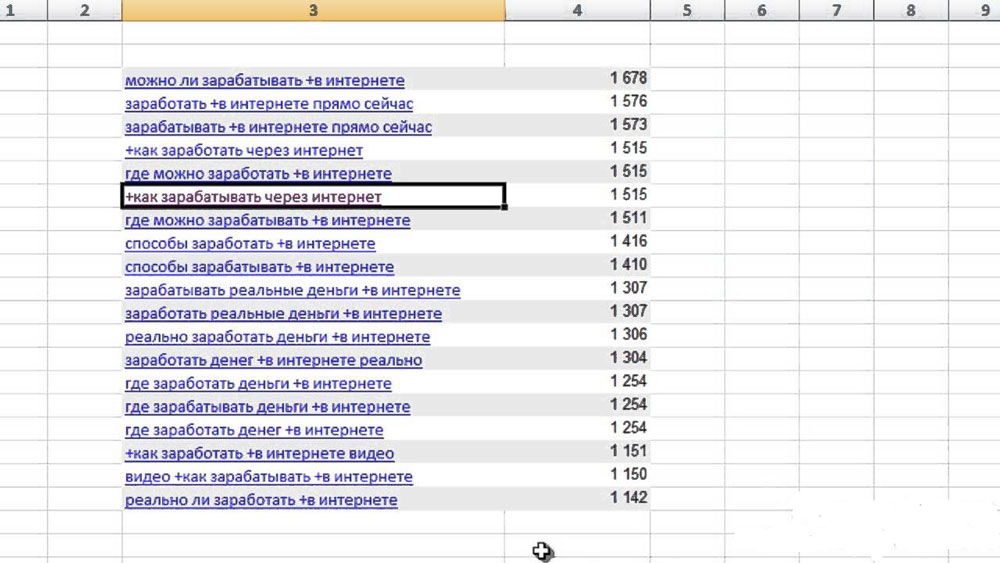
Môžete urobiť prechod na internetovú stránku
Odkaz na súbor
Ak chcete pripojiť bunku s údajmi uloženými v počítači, musíte to urobiť:
- Kliknite pomocou pravého tlačidla myši - Pridajte hypertextový odkaz.
- V časti „Pletená“ časť „súbor“.
- Zobrazí sa priečinok, v ktorom je dokument teraz.
- Tlačidlo „Posledné súbory“ otvorí zoznam údajov, ktoré ste nedávno použili. Z tejto časti ich nemôžu byť odstránené.
- Ak nie je to, čo hľadáte, nastavte tak, ako sami. Ak to chcete urobiť, kliknite na „Aktuálny priečinok“. V rámci substitučného textu bude zoznam kvapiek. Vyberte v ňom katalóg.
- Môžete nastaviť cestu pre tlačidlo „Nájsť“. Nachádza sa trochu napravo od zoznamu kvapiek.
Ak sú súvisiace údaje odstránené, odkaz na ne zostane. Ale pri pokuse o otvorenie programu poskytne chybu. To isté sa stane, keď spustíte tabuľku na inom počítači. Koniec koncov, požadovaný súbor tam nie je.
V programe Excel sa môžete odvolávať na stále neexistujúci dokument a okamžite ho vytvoriť.
- V oblasti „TIE“ Mark “nový dokument“.
- Blok „úplná cesta“ označuje, kde sa súbor uloží.
- V poli „Názov dokumentu“ napíšte jeho budúce meno.
- Kliknite na „OK“. Pridá sa nová tabuľka. A ona sa okamžite stane zviazaná s bunkou.
- Ak chcete nastaviť svoje parametre a vytvoriť súbor iného formátu, kliknite na tlačidlo „Zmena“ vedľa bloku „cesty“.
- Vyberte požadovaný typ dokumentu, zadajte názov a uveďte, kde ho udržiavať.
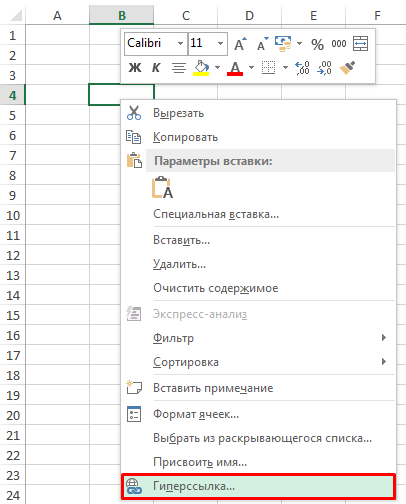
Kliknite na pravé tlačidlo myši - Pridajte hypertextový odkaz
Keď kliknete na bunku, na ktorú sú údaje v počítači zviazané, systém zabezpečenia programu Excel vydá varovanie. Uvádza, že otvárate súbor tretej strany a môže byť nespoľahlivý. Toto je štandardné oznámenie. Ak ste si istí údajmi, s ktorými pracujete, v dialógovom okne k otázke „Pokračujte?„Odpoveď„ Áno “.
Odkaz na poštu
Môžete pridružiť bunku s e-mailom. Potom, keď naň kliknete, otvorí sa váš poštový klient a adresa už bude zadaná v poli.
- V jednotke „Connect“ vyberte „E -Mail“.
- V riadku „Adresa“ napíšte e-mail. Automaticky sa prevedie na vzorec. Nie je potrebné to umývať.
- V poli „Text“ zadajte frázu, ktorá by sa mala zobraziť namiesto e-mailu. Ak tam nič nepíšete, bude tu adresa s vzorec v bunke. Môže byť odstránený iba pomocou e-muža.
- V poli „Téma“ môžete uviesť tému na odoslanie listu.
Odkaz na inú bunku
Tu je návod, ako odkázať na inú klietku v tej istej tabuľke:
- V časti „Zviazať“ miesto v dokumente („Miesto v tomto dokumente“).
- V poli „Vyberte miesto v dokumente“ Označte požadovaný list.
- Zadajte názov bunky do “. Pozostáva z písmena označujúceho stĺpec a číslo riadku. Ak chcete zistiť toto meno, kliknite na požadovanú klietku. Bude zobrazený v špeciálnom poli vľavo hore.
- Kliknite na „OK“.
Podobným spôsobom vytvárajú cyklický hypertextový odkaz. Napríklad klietka B3 sa týka D5, D5 - F7 a F7 opäť presmeruje na B3. Takže všetky spojenia budú uzavreté do jedného kruhu.
Ak chcete urobiť prechod na niekoľko buniek súčasne, je potrebné vytvoriť rozsah.
- Zvýraznite bunky, ktoré budú „cieľom“. Ak to chcete urobiť, kliknite na ne pomocou zovretého klávesu CTRL.
- Nájdite pole s bunkovou adresou. Nachádza sa vľavo na vrchu na rovnakej úrovni s líniou vzorca. Zadajte tam akýkoľvek názov rozsahu.
- Podobný výsledok je možné dosiahnuť, ak urobíte kliknutie pravým tlačidlom a vyberiete „Priradiť názov“.
Potom sledujte rozsah rovnakým spôsobom ako na klietke.
Odkaz na inú tabuľku
Tu je návod, ako urobiť hypertextový odkaz v Exceli k inej tabuľke:
- V bloku „Connect“ vyberte možnosť „Súbor“.
- Uveďte cestu k dokumentu.
- Kliknite na tlačidlo „Záložka“).
- V poli „Adresa“ napíšte názov bunky do inej tabuľky.
Takže môžete komunikovať nie s celým súborom, ale s konkrétnym miestom v súbore.

Vytvorenie hypertextového odkazu pre ďalšiu tabuľku
Cyklické odkazy
Predpokladajme, že ste poslali dokument do práce a má cyklický odkaz v Exceli - ako ho odstrániť? Koniec koncov, takéto objekty budú pri výpočte vzorcov zasahovať. A práca s väzitami iných ľudí nie je príliš pohodlná.
Najprv musíte nájsť takéto objekty.
- V riadku ponuky prejdite na kartu vzorca.
- Na paneli „Formula“ nájdite tlačidlo „Skontrolujte dostupnosť chýb“.
- Kliknite na čiernu šípku vedľa nej.
- Vložte na „cyklický odkaz“. Zobrazia sa adresy buniek, v ktorých sa nachádza.
Tieto objekty sa používajú na modelovanie úloh, výpočtov, komplexných vzorcov. Výpočty v jednej klietke ovplyvnia inú a to zase k tretiemu. Ale v niektorých operáciách to môže spôsobiť chybu. Ak to chcete opraviť, jednoducho sa zbavte jedného z vzorcov v cykle - kruh sa otvorí.
Úpravy alebo odstránenie hypertextových odkazov
Tu je návod, ako vymazať hypertextový odkaz v Exceli, zanechať text, upravovať ho alebo ho úplne vymazať:
- Zvýrazniť bunku. Aby ste ho nestlačili (objekt s ním sa otvorí), ovládajte kurzor programu Excel pomocou šípov.
- Kliknite na pravé tlačidlo myši.
- Ak sa chcete zbaviť väzu, ale zanechajte nápis, kliknite na položku „Odstrániť hypertextový odkaz“
- Ak ho chcete upraviť, vyberte možnosť „Zmeňte odkaz“.
- Ak chcete vymazať celý obsah bunky, stlačte tlačidlo Odstrániť.
Ako zmeniť farbu a odstrániť dôraz?
Ak nechcete, aby tento objekt bol viditeľný na pozadí zvyšku textu, môžete zmeniť jeho farbu a odstrániť dôraz.
- Zvýrazniť klietku.
- Na paneli nástrojov na karte „Menu“ (v Office 2007 „Home“) nájdite písmeno „H“ s pomlčkou v spodnej časti. Je zodpovedná za zdôraznenie.
- Na tom istom paneli musíte nájsť tlačidlo s piktogramom vo forme symbolu „A“ s pásom pod ním.

Môžete zmeniť farbu a odstrániť dôraz hypertextového odkazu
Kliknite na čiernu šípku v okolí. Paleta sa otvorí. Vyberte farbu písma.
V programe Excel môžete vložiť hypertextový odkaz na prepnutie na webovú stránku, otvorenie nejakého dokumentu alebo presmerovanie do iných buniek. Takéto objekty sa používajú v zložitých výpočtoch a úlohách týkajúcich sa finančného modelovania.
- « Ako zistiť alebo odstrániť ochranu pred úpravami buniek, listov a kníh v programe Excel
- Riešenie chýb Inštalácia systému Windows na tomto disku je nemožné .. »

